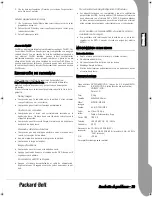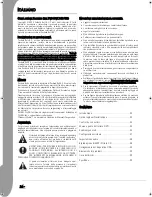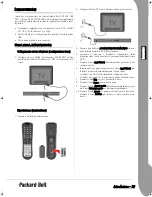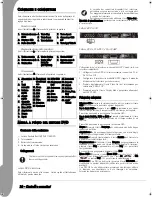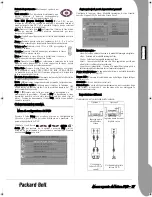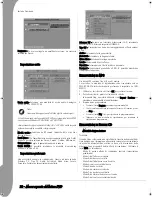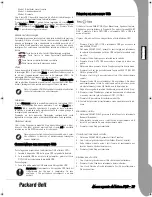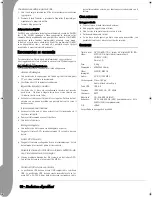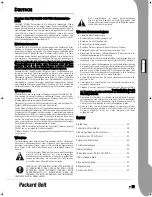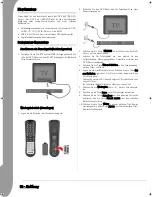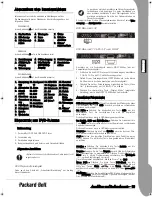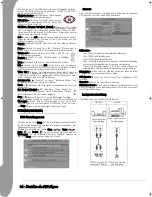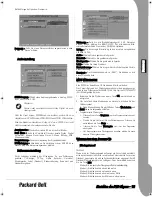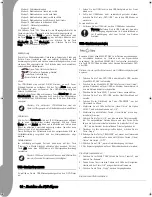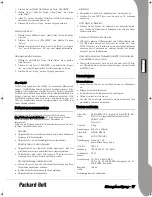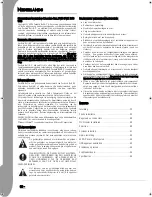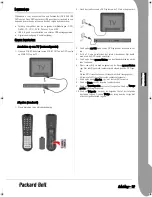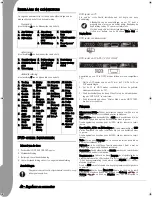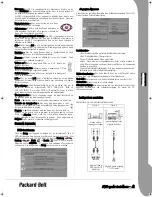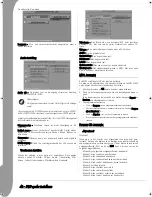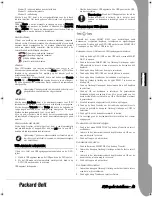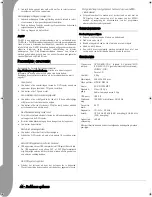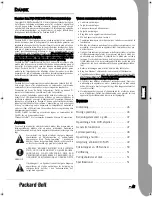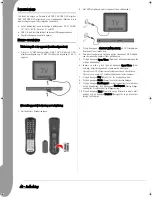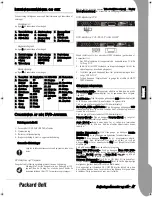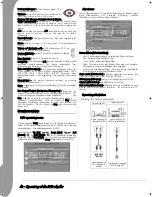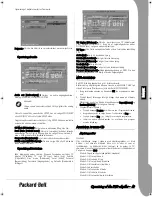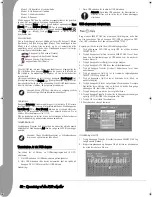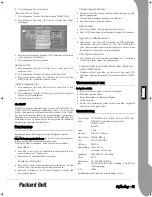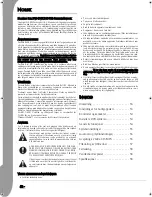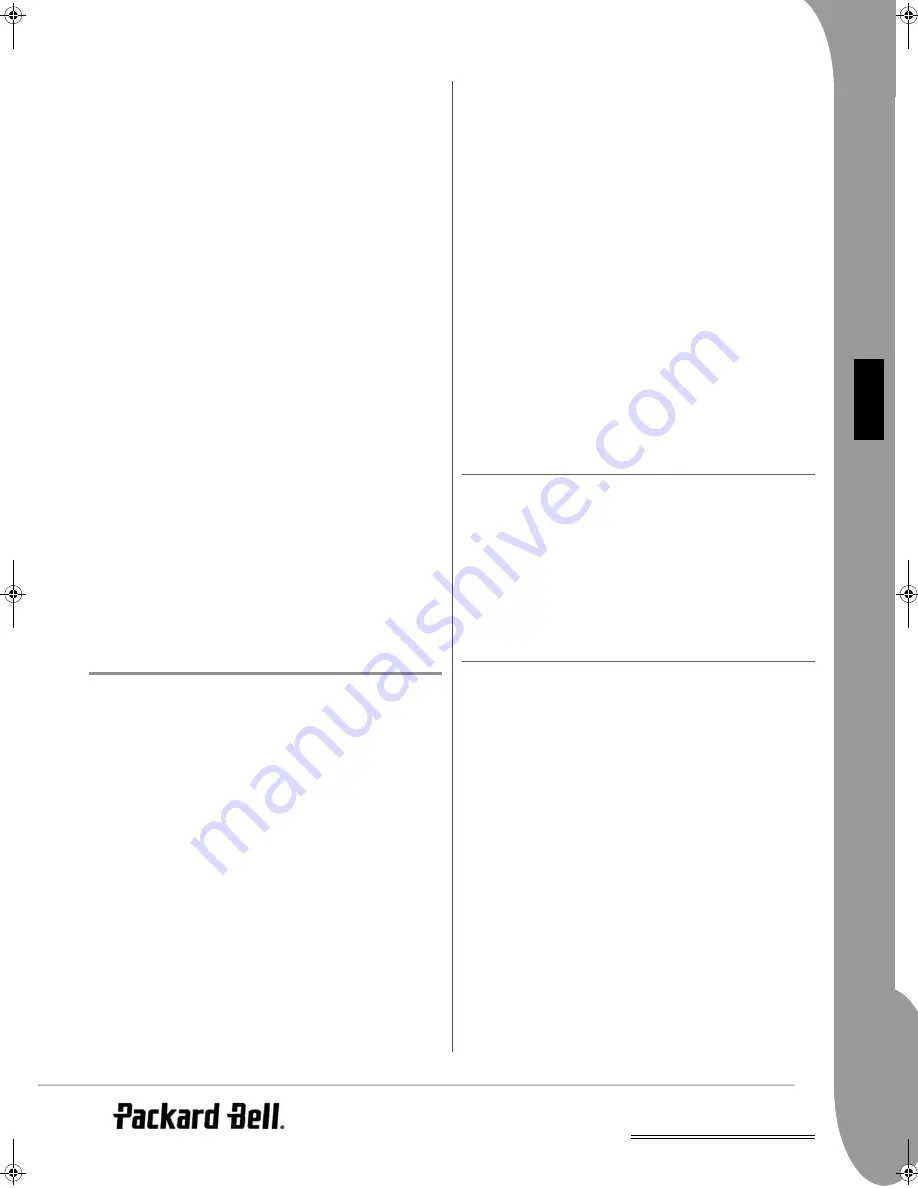
GER
Störungsbeseitigung -
37
D
EUTSCH
1. Drücken Sie im SMART NAVI-Menü die Taste „TRANSFER“.
2. Wählen Sie mit Hilfe der Tasten „Oben/Unten“ die Option
„New Folder“.
3. Geben Sie auf der virtuellen Tastatur mit Hilfe der Navigation-
stasten den gewünschten Namen ein.
4. Drücken Sie die Taste „Stopp“, um den Vorgang beenden.
Eine Datei löschen
1. Wählen Sie mit Hilfe der Tasten „Oben/Unten“ die zu löschende
Datei aus.
2. Drücken Sie die Taste „TRANSFER“, und wählen Sie dann
„Delete“.
3. Wählen Sie mit Hilfe der Tasten „Links“ und „Rechts“ die Option
„Yes“, um zu löschen, oder „No“, um den Vorgang abzubrechen.
Dateieigenschaften anzeigen
1. Wählen Sie mit Hilfe der Tasten „Oben/Unten“ die zu gewün-
schte Datei aus.
2. Drücken Sie die Taste „TRANSFER“, und wählen Sie „Proper-
ties“, um sich die Eigenschaften der Datei anzeigen zu lassen.
3. Drücken Sie auf „Stopp“, um den Vorgang zu beenden.
Über DivX®
DivX® ist eine populäre, von DivX®, Inc. entwickelte Medientech-
nologie. DivX®-Mediendateien enthalten hochkomprimierte Vide-
odaten mit hervorragender Qualität bei relativ kleiner Dateigröße.
DivX®-Dateien können auch fortschrittliche Medienfunktionen wie
Menüs, Untertitel und wechselnde Audiospuren enthalten. Viele
DivX®-Mediendateien kann man online herunterladen, oder mit
Hilfe der benutzerfreundlichen Dienstprogramme von DivX®.com
eigene Dateien erstellen.
S
TÖRUNGSBESEITIGUNG
Besuchen Sie auch die Packard Bell Support-Website unter:
http://selfservice.packardbell.com, um sich über neueste Produk-
tunterstützungen und verfügbare Produkt-Downloads zu
informieren.
Sollte sich ein Problem dadurch nicht beheben lassen, lesen Sie bitte
in Ihrem Garantieleitfaden nach.
Kein Bild
• Überprüfen Sie die Anschlüsse zwischen dem Gerät und anderen
Systemen (z.B. Fernsehgerät).
• Überprüfen Sie, ob das Fernsehgerät normal funktioniert.
Eine Disc lässt sich nicht abspielen
• Überprüfen Sie bitte, ob die Disc korrekt eingelegt ist. Eine Sin-
gle-Sided-Disc muss mit dem Etikett nach eingelegt werden.
• Überprüfen Sie bitte, ob die Disc sauber ist. Wischen Sie sie mit
einem weichen Tuch von innen nach außen sauber.
Die Fernbedienung funktioniert nicht
• Achten Sie darauf, dass sich zwischen Fernbedienung und Emp-
fänger keine Hindernisse befinden.
• Richten Sie die Fernbedienung auf den Empfänger.
• Überprüfen Sie die Akkukapazität.
Bildfehler
• Überprüfen Sie, ob die Disc beschädigt oder verschmutzt ist.
• Schalten Sie den DVD-Player aus und nach ca. 10 Sekunden
wieder ein.
DVD-Player ist blockiert
• Schalten Sie das System aus, indem Sie das Netzkabel abtren-
nen. Warten Sie mindestens 10 Sekunden, bevor Sie den Player
wieder einschalten.
Externes USB-Gerät nicht erkannt
• USB-Geräte müssen USB-kompatibel und USB-zertifiziert sein.
Die USB-Geräte dürfen nur entweder im Format FAT oder
FAT32 formatiert sein. Bestimmte externe Festplattenlaufwerke
brauchen unter Umständen ein externes Netzteil, um korrekt
mit dem Player zu funktionieren.
Beim Betrachten einer Videodatei im MPEG-Format laufen
Ton und Bild nicht synchron.
• Dies ist ein Problem der Datei an sich und nicht des DVD-Play-
ers. Überprüfen Sie dies bitte mit dem Erzeuger oder der Quelle
der MPEG-Datei.
P
FLEGEHINWEISE
Schutzmaßnahmen:
• Fassen Sie eine Disc nur an der Innen- und an der Außenkante
an.
• Bringen Sie keine Aufkleber an.
• Berühren Sie die Oberfläche nicht mit den Fingern.
• Halten Sie eine Disc stets sauber.
• Um eine Disc zu reinigen, wischen Sie mit einem weichen Tuch
gleichmäßig von innen nach außen.
T
ECHNISCHE
D
ATEN
Video-Disc-
Typen:
DVD/DivX®/CD-G (digitale AV-Discs)/XVID 0.X/
MP3/CD-DA (gewöhnliche Musik-Laser-Disc)
CDIFMV (VOD)
Picture-CD
Gewicht: 2,2
kg
Abmessungen: 430 x 33 x 258 mm
Video/Bild:
MPEG2/MPEG4
Audio:
AC-3/DTS®/MP3
Signalausgang: Video: 1,0 V eff.
Audio: Mixed-Stereo 2 Vp-p
USB -Port
USB 2.0
Spannung:
100 V-240 V AC 50/60 Hz
Leistungsauf-
nahme:
20 W
Frequenzgang: CD: 4 Hz - 20 kHz (EIAT).
DVD: 4 Hz – 22 kHz (48.000) (Sampling), 4 Hz – 44
kHz (96.000) (Sampling)
Rauschab-
stand:
>90 db
Änderungen jederzeit vorbehalten.
DVD-DVX-360-USB.book Page 37 Friday, June 30, 2006 3:14 PM
Summary of Contents for DVX 360 USB
Page 2: ...2 ...